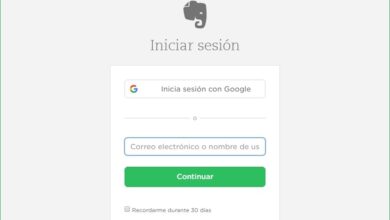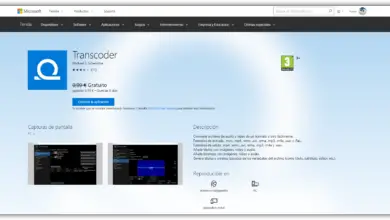Comment crypter et mot de passe un disque dur sous Windows pour protéger son contenu et toutes les données stockées? Guide étape par étape
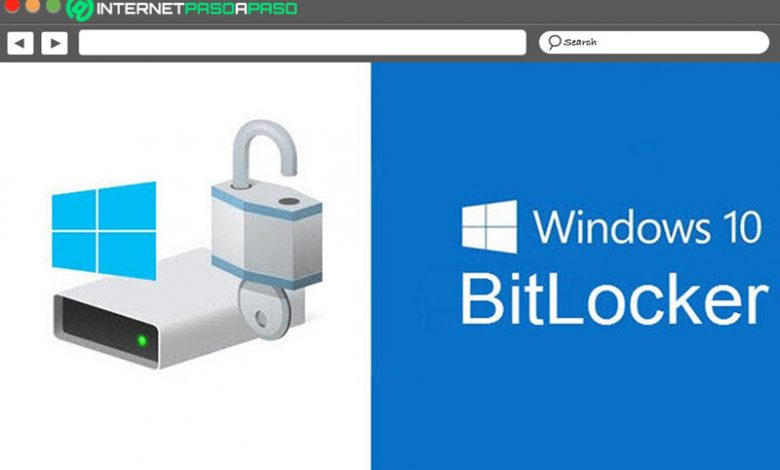
Avec le développement de nouvelles technologies qui, en même temps, ont facilité les actions menées par des individus malveillants; la sécurité et la confidentialité dans cet environnement sont devenues des paramètres clés pour les utilisateurs . Par conséquent, il est conseillé de crypter toutes les informations qu’ils traitent au format numérique .
En ce sens, il est courant que ces utilisateurs préfèrent utiliser un disque dur externe, une clé USB ou une clé USB pour sauvegarder et avoir leurs différentes données à portée de main . Cependant, il y a des risques à stocker des informations de cette manière, car il est possible d’être victime d’un vol ou de la perdre . Avec quoi, vos fichiers et vos données privées seraient automatiquement accessibles à tout le monde .
En conséquence, il est considéré comme vital que les gens protègent leur contenu stocké sur des disques durs ou une clé USB via un mot de passe afin d’éviter l’accès par des regards indiscrets . Raison pour laquelle, dans cet article, nous expliquerons ce que vous devez faire pour définir un mot de passe sur un disque dur à l’aide d’un PC Windows 10 .
Quels sont les avantages de la définition d’un mot de passe pour vos lecteurs sous Windows?
Afin de préserver votre confidentialité et de réduire votre vulnérabilité à un vol éventuel , il est important que vous utilisiez la fonctionnalité fournie par W10 pour crypter les disques durs via un mot de passe.
Depuis, c’est une procédure qui garantit des avantages importants aux utilisateurs, qui reposent sur:
- Le cryptage d’un disque dur avec un mot de passe confidentiel offre un haut niveau de sécurité et de confidentialité ; ceci étant l’avantage le plus spécial. Considérant que, de cette manière, ce ne sera que vous qui aurez le pouvoir d’accéder aux données qui y sont contenues.
- Il offre également une confidentialité totale aux utilisateurs , car personne d’autre ne pourra consulter les informations stockées sur le disque dur. Sauf approbation par vous-même.
- Outre la sécurité, la confidentialité et la confidentialité que cela garantit, cela vous permet également de contrôler, en interne, ce qui se passe avec vos données . Depuis, vous serez le seul à décider quoi en faire et qui peut y accéder.
- Malgré le fait qu’ils dépouillent votre disque dur et extraient ce qu’il contient pour le connecter à un autre ordinateur, il leur sera impossible de saisir les données enregistrées . Même lorsqu’ils utilisent des techniques de récupération de données médico-légales.
- Grâce au fait qu’il vous donne un contrôle total sur le disque dur, le fait de le crypter peut également vous aider à détruire les informations qui y sont stockées , en cas de risque. Alors que si vous détruisez les clés publiques et privées, personne ne pourra récupérer les données.
- Heureusement, vous n’aurez pas à installer de logiciel tiers pour protéger votre disque dur par mot de passe, grâce au fait que vous pouvez utiliser la fonctionnalité W10 conçue pour cela .
- Puisqu’il s’agit d’un outil contenu dans Windows 10, il s’agit d’un utilitaire simple à exécuter . Vous n’avez donc pas besoin de compétences informatiques avancées pour crypter votre disque dur de cette manière.
Apprenez étape par étape à crypter un disque dur avec un mot de passe sous Windows 10
Comme nous l’avons mentionné dans la partie précédente, Windows 10 offre la possibilité de crypter un disque dur avec un mot de passe de manière très simple, de sorte que ses utilisateurs n’ont pas besoin de connaissances avancées pour pouvoir protéger leurs données .
Par conséquent, ci-dessous, nous vous expliquons étape par étape ce que vous devez faire pour protéger correctement les informations stockées sur votre disque dur:
Vérifiez que vous avez BitLocker sur votre PC
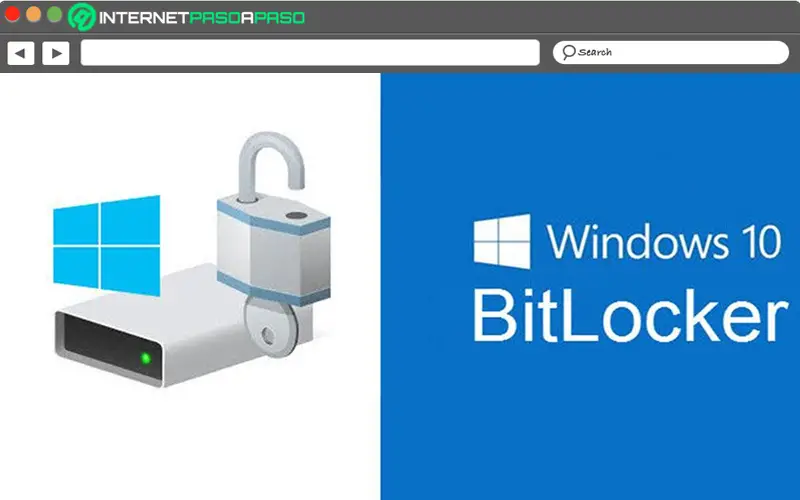
La première étape à suivre consiste à vérifier que BitLocker est installé . Il s’agit du système de cryptage de lecteur natif pour Windows. Quel est un outil qui est installé dans les versions de Windows 10, par défaut . Cependant, si vous ne disposez pas de cet utilitaire, il vous suffit de vous rendre sur le site de téléchargement de Microsoft , de rechercher l’outil et de télécharger la version appropriée pour votre système 32 ou 64 bits .
Insérez le disque dur externe
Après avoir installé BitLocker, vous devez insérer le disque dur externe ou le lecteur USB dans votre ordinateur . Ensuite, accédez à l’explorateur de fichiers système, qui se trouve généralement via l’option «Cet ordinateur» où tous les lecteurs connectés sont observés.
Activez correctement BitLocker
Une fois qu’ils vous montrent toutes les unités connectées, trouvez l’élément que vous avez présenté à l’ordinateur et sélectionnez-le pour faire un clic droit dessus . Ainsi, lorsque les différentes options disponibles vous sont présentées, il vous suffit de cliquer sur «Activer BitLocker» .
Cochez «Utiliser un mot de passe pour déverrouiller le lecteur»
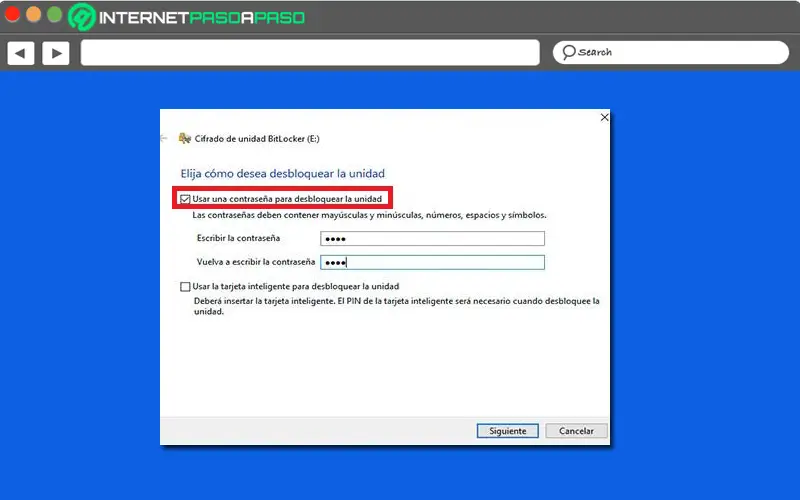
Une fois cela fait, le système vous montrera automatiquement la fenêtre correspondant à l’assistant de configuration de BitLocker . Dans cette fenêtre, vous devez continuer à choisir l’option qui indique «Utiliser un mot de passe pour déverrouiller l’unité» .
Ensuite, dans le champ «Entrez un mot de passe» , vous devez entrer la clé que vous souhaitez utiliser pour crypter votre disque externe et / ou déverrouiller le disque pour accéder à vos informations stockées. De plus, vous devez confirmer ce mot de passe dans «Retapez le mot de passe» , vous devrez donc le saisir correctement.
Ajuster les options de récupération de mot de passe
Après avoir saisi le nouveau mot de passe de votre disque dur, cliquez sur le bouton «Suivant» pour pouvoir continuer dans l’assistant de configuration de l’outil Windows 10 . Là, vous pouvez ajuster toutes les options de récupération de mot de passe que vous souhaitez pour le disque crypté afin de le sauvegarder, au cas où vous l’oublieriez .
À ce stade, vous avez la possibilité de choisir l’option que vous préférez, en fonction de vos besoins et, en plus, de compléter les données nécessaires pour lier la récupération de ce mot de passe à votre compte Microsoft . Soit pour recourir à l’impression d’une clé secondaire, soit pour générer un fichier de récupération. Une fois que vous avez ajusté ces paramètres, cliquez à nouveau sur «Suivant» .
Créer une partition sécurisée
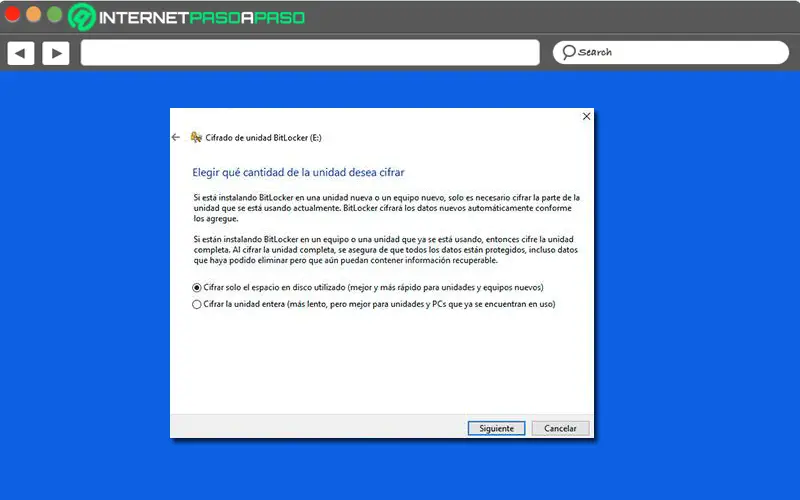
Plus tard, vous verrez une nouvelle fenêtre qui correspond à «Choisissez la quantité de disque que vous voulez crypter» et, en gros, elle vous permet de créer une partition sécurisée à l’intérieur de votre clé USB. Grâce à cela, vous pourrez sauvegarder les documents les plus privés, en sélectionnant l’option «Crypter uniquement l’espace disque utilisé» qui est recommandée pour les nouvelles unités et équipements.
Si vous préférez crypter l’intégralité du disque externe afin de protéger tout l’espace disque, vous devez choisir «Crypter le disque entier» . Cliquez ensuite sur le bouton «Suivant» pour changer le mode de cryptage, si vous le souhaitez. En règle générale, il est recommandé de cocher la case qui indique «Mode compatible» , car c’est la plus pertinente pour les disques externes à utiliser sur plusieurs ordinateurs.
Démarrez le processus de cryptage
Enfin, il ne reste plus qu’à cliquer à nouveau sur «Suivant» et à cliquer sur le bouton qui indique «Démarrer le cryptage» . Ainsi, après quelques minutes, votre disque dur sera entièrement protégé par mot de passe. Par conséquent, lors de l’accès à vos données, il vous sera demandé le mot de passe d’accès que vous avez entré lors du démarrage de cette procédure .
Liste des meilleurs programmes pour mettre le mot de passe sur le disque dur sous Windows
En plus de l’utilitaire que propose W10, vous pouvez également utiliser des outils développés par des tiers pour protéger les informations stockées sur votre disque dur en fonction d’un mot de passe personnalisé .
Par conséquent, afin que vous ayez plus de solutions pour augmenter votre confidentialité numérique, nous vous montrerons ici 5 des meilleurs programmes conçus pour créer un disque dur:
VeraCrypt
«MISE À JOUR
Voulez-vous protéger vos disques durs en définissant un mot de passe dans Windows?
ENTREZ ICI
et apprenez tout de SCRATCH!»
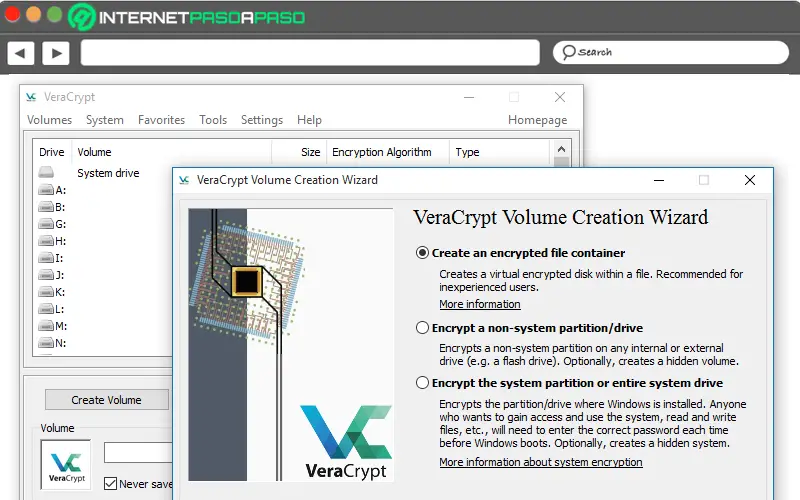
Il s’agit d’un logiciel open source gratuit qui a la capacité de crypter les disques durs, les périphériques USB et les fichiers de manière optimale . Par conséquent, il vous offre la possibilité de crypter vos disques externes à l’ aide d’un mot de passe entièrement personnalisé . De plus, le programme propose plusieurs options telles que la création d’un disque dur ou une partition de mémoire USB et son chiffrement .
Entre autres fonctionnalités, nous soulignons que ce programme est très facile à exécuter , car il vous suffit de télécharger et d’exécuter l’application sur votre ordinateur, puis de choisir le lecteur que vous souhaitez protéger et ainsi de cliquer sur «Continuer» . Ensuite, ils vous permettent de sélectionner le type de cryptage pour continuer à saisir le mot de passe que vous souhaitez utiliser . Dans ce cas, il est recommandé d’utiliser un mot de passe complexe.
Télécharger VeraCrypt Windows
Casier de dossier de crochet
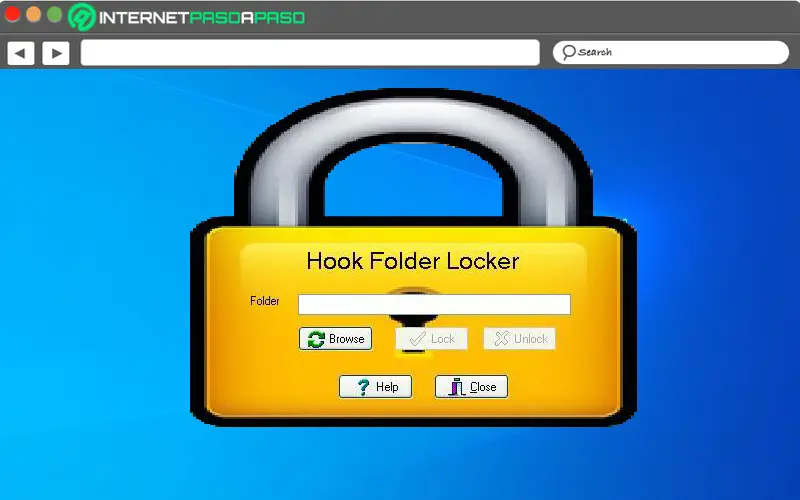
Grâce à ce logiciel portable, les utilisateurs ont la possibilité de crypter tous les dossiers dont ils ont besoin pour sauvegarder sur un disque dur, une clé USB ou une clé USB . Au vu de cette fonctionnalité, c’est un programme qui permet d’obtenir une expérience utilisateur hautement personnalisée, car ils contrôlent eux-mêmes le niveau de confidentialité à obtenir .
Concernant son fonctionnement, nous soulignons qu’il est très simple . Depuis, une fois que vous téléchargez et installez le programme, vous devrez l’ouvrir pour définir un mot de passe sur votre lecteur externe et à partir de là, sélectionnez le dossier correspondant que vous souhaitez crypter . En tenant compte du fait que, pour ce dernier, le logiciel vous demandera deux fois le mot de passe . De plus, pour décrypter le dossier en question, il nécessite également le même processus.
Télécharger Hook Folder Locker Windows
Casier de dossier Anvi
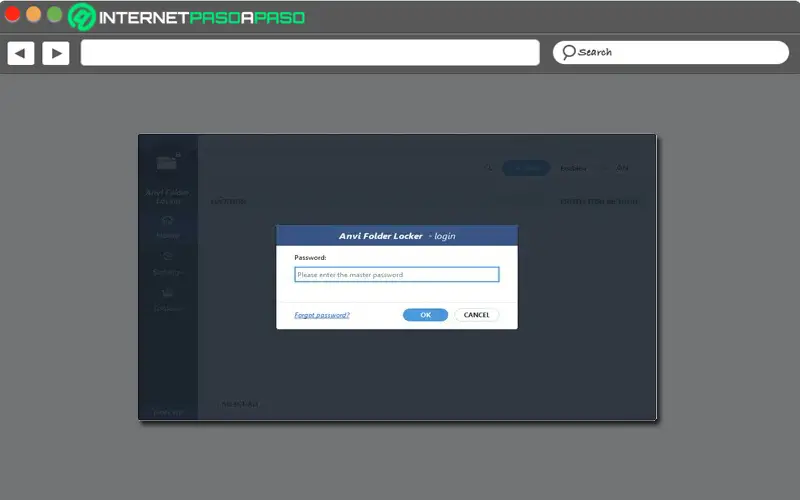
Il s’agit d’un logiciel qui, gratuitement , vous offre la possibilité de crypter n’importe quel dossier contenu dans votre disque dur externe ou clé USB en définissant un mot de passe totalement confidentiel sur ces disques . Pour lequel, une fois le programme lancé, vous devez créer un mot de passe maître pour pouvoir saisir les unités que vous protégez de cette manière.
En ce sens, il est recommandé de créer un dossier à l’intérieur du disque dur pour insérer tous les fichiers dont vous avez besoin pour vous protéger des regards indiscrets puissants . Ainsi, vous vous assurerez de protéger les documents requis et vous pourrez accéder à tout le reste, sans aucune complication. Ajouté à cela, il se distingue par être un programme facile à utiliser avec une interface très intuitive .
Télécharger Anvi Folder Locker Windows
DiskCryptor
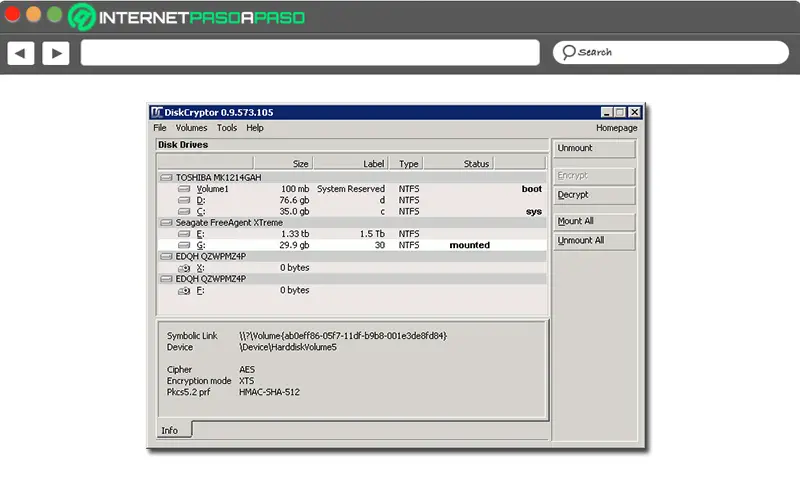
Gratuitement, ce programme open source vous donne la possibilité de crypter les disques durs et les clés USB de manière simple, rapide, efficace et avec la plus grande confidentialité possible . En ce sens, il est considéré comme un outil idéal pour crypter tout type de lecteurs et de mémoires, y compris les lecteurs appartenant au système d’exploitation. Ceci, afin d’empêcher l’accès par des tiers indésirables .
Parmi ses meilleurs avantages, nous soulignons qu’il s’agit d’un logiciel qui prend en charge le cryptage AES et d’autres algorithmes tels que Serpent et Twofish , à la fois individuellement et en combinaison. De plus, il est compatible avec le système multi-boot , il prend également en charge les chargeurs de démarrage (GRUB, LILO, entre autres) et est compatible avec les disques durs standard et dynamiques . Pour plus de sécurité et de confidentialité, il applique un cryptage totalement transparent aux informations .
Télécharger DiskCryptor Windows
Protection par mot de passe du disque
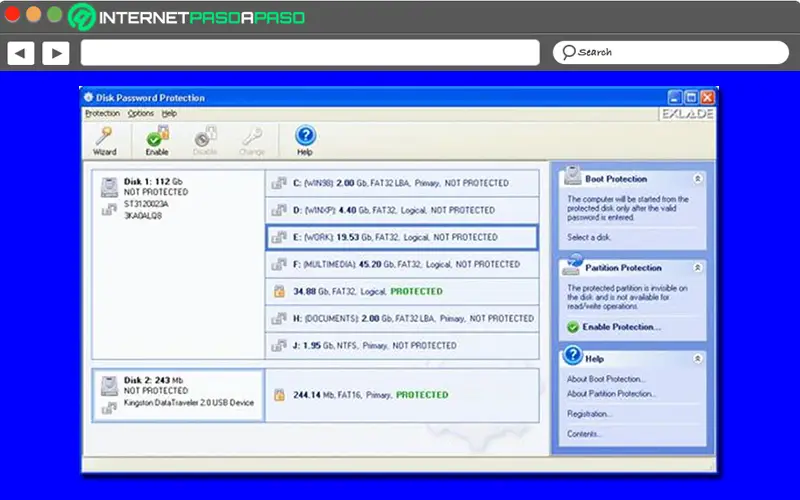
Un autre programme compatible avec différentes versions de Windows qui, principalement, vous permet d’éviter les menaces externes contre vos données confidentielles en bloquant les disques durs ou les partitions à l’aide d’un mot de passe . Étant donné que, grâce à son système de protection, vous pouvez facilement définir des mots de passe pour ces éléments.
Par conséquent, lors du téléchargement, de l’installation et de l’exécution de Disk Password Protection , vous aurez la possibilité de personnaliser vos mots de passe et de protéger les données stockées dans les différentes partitions et disques durs de votre PC . Il est même considéré comme un utilitaire idéal pour restreindre le démarrage du système d’exploitation, en cas de risques .
De plus, à l’aide de ce logiciel, vous pourrez également bloquer l’accès au disque dur , en le configurant habilement pour qu’il permette l’exécution de certains fichiers aux utilisateurs que vous autorisez, en exclusivité . Il est à noter que, pour réaliser tout cela, le programme vous fournit un guide optimal dans lequel il explique les actions que vous devez effectuer , afin d’effectuer correctement tous les réglages dont vous avez besoin.
Télécharger Windows de protection par mot de passe de disque
Si vous avez des questions, laissez-les dans les commentaires, nous vous répondrons dans les plus brefs délais, et cela sera également d’une grande aide pour plus de membres de la communauté. Je vous remercie!